本文主要是介绍如何使用树莓派构建 LoRa 网关?,希望对大家解决编程问题提供一定的参考价值,需要的开发者们随着小编来一起学习吧!
顾名思义,远距离广域网或LoRaWAN技术广泛用于物联网(IoT)中的远距离、低功耗通信。
在本文中,我们将指导您如何将SX130x 868M LoRaWAN网关模块通过硬件附加在顶部(HAT)的方式连接到Raspberry Pi4。此设置创建了一个LoRaWAN网关,允许Raspberry Pi(RPi)与启用LoRaWAN的设备进行通信。
所需材料:
-
Raspberry Pi 4(推荐型号B或更高版本)
-
SX130x 868M LoRaWAN网关模块
-
与模块兼容的LoRa天线(随SX1302一起提供)
-
装有Raspbian OS的MicroSD卡(32 GB,下方有安装说明)
-
SD卡读卡器
-
Raspberry Pi 的电源
-
连接互联网
步骤1. 收集硬件
在开始之前,您需要准备所有必需的硬件组件,包括Raspberry Pi4、SX130x 868M LoRaWAN网关模块、LoRa天线和装有Raspbian OS的可运行MicroSD卡。
步骤2. 组装硬件
将MicroSD卡插入Raspberry Pi(在RPi安装完毕后——请参阅步骤3中的说明)
将SX130x LoRaWAN网关模块连接到Raspberry Pi的GPIO引脚。确保引脚正确对齐,并且模块牢固连接。它是一个HAT,所以应该可以完美贴合。

图一,SX130x LoRaWAN网关模块和Raspberry Pi的GPIO引脚之间的组装硬件
步骤3. 为Raspberry Pi安装操作系统
使用此链接下载并安装Raspberry Pi成像软件。
https://www.raspberrypi.com/software/

图二,Raspberry Pi软件
点击“选择操作系统”。
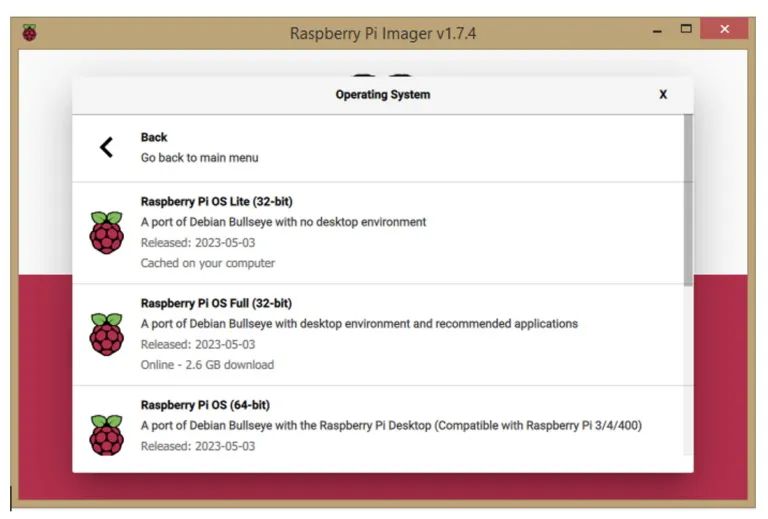
图三,在Imager软件中选择OS
选择32位操作系统Lite版本,然后在下一步中选择存储设备选项。
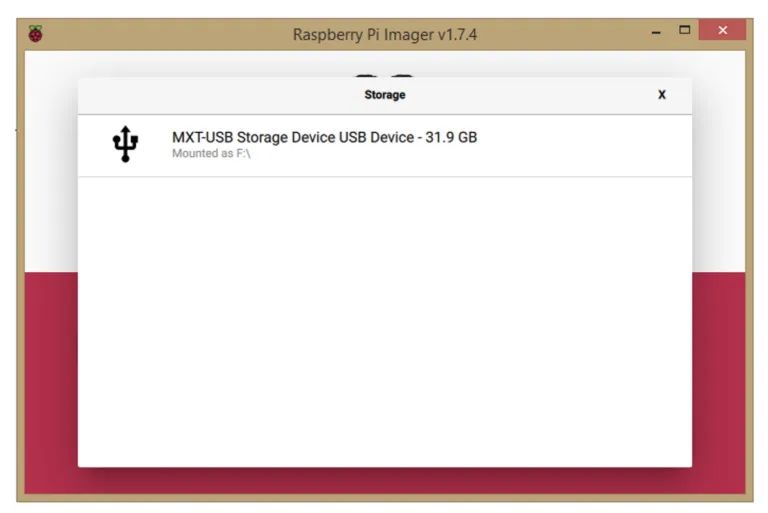
图四,选择存储设备选项
接下来,使用SD卡读卡器将SD卡插入计算机。选择显示的SD卡。在点击“写入”按钮之前,请务必点击齿轮图标。

图5,使用齿轮按钮来更改Wi-Fi设置和其他选项。
然后,点击“写入”图像。
现在,更改WiFi设置和其他选项。然后,点击“启用SSH”并设置您的用户名和密码。点击“配置无线局域网”,并输入您的WiFi的SSID和密码。这允许RPi在不连接到桌面屏幕的情况下启动。
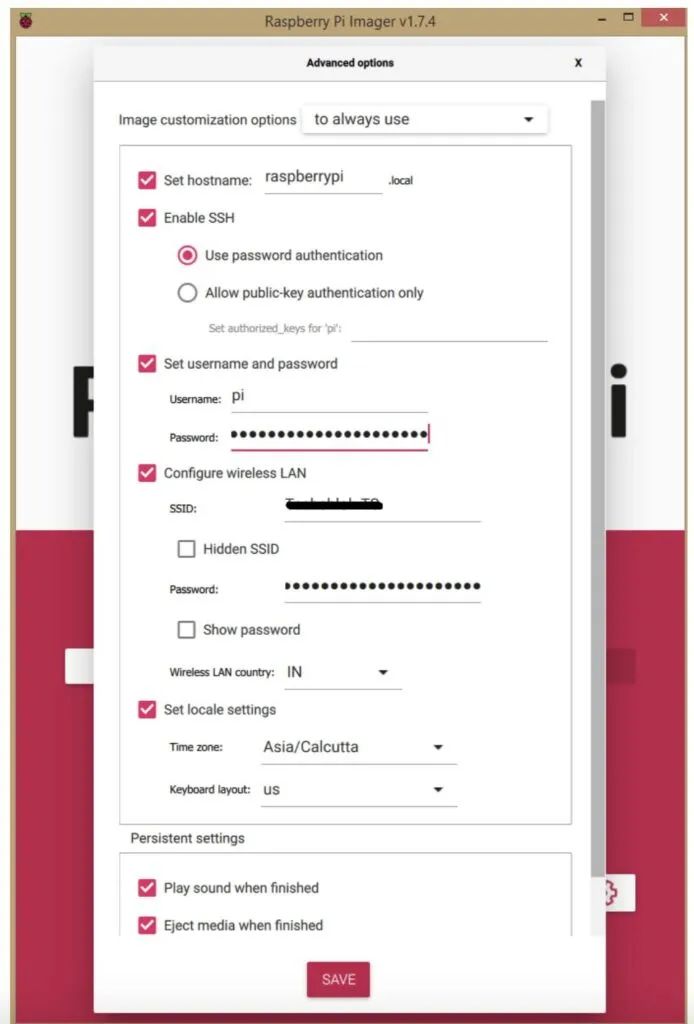
图6,添加您的Wi-Fi的SSID和密码。
点击“保存”,然后点击“写入”按钮。等待过程完成,完成后,从当前设备中取出SD卡,并将其插入Raspberry Pi。
步骤4. 使用SSH连接Raspberry Pi
在组装并插入SD卡后,打开Raspberry Pi的电源。按照以下说明建立SSH连接。

图7,使用SSH连接RPi后,电源打开。
确定Raspberry Pi的IP地址对于建立连接是正确的。为此,请下载Angry IP Scanner软件:https://angryip.org/

图8,Angry IP软件。
点击“开始”后,将出现以下屏幕。一旦过程完成,找到主机名为“Raspberry pi”的IP地址。您还可以在路由器配置页面的DHCP部分中找到正确的信息。

图9,IP扫描过程。
在我们的例子中,IP地址是192.168.1.4。然而,您的情况可能会有所不同。接下来,下载bitvise ssh软件:https://bitvise.com/ssh-client-download
启动软件,并使用在SD卡闪存过程中设置的用户名和密码登录到IP地址。
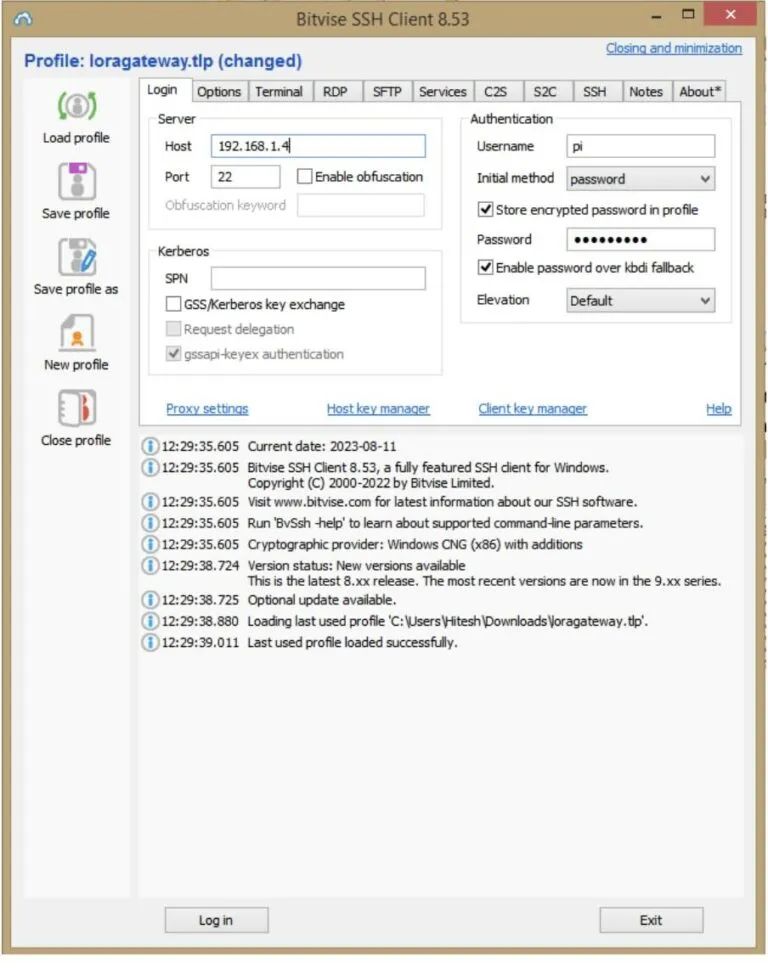
图10,将SSH转移到RPi的过程。
点击“新建终端控制台”
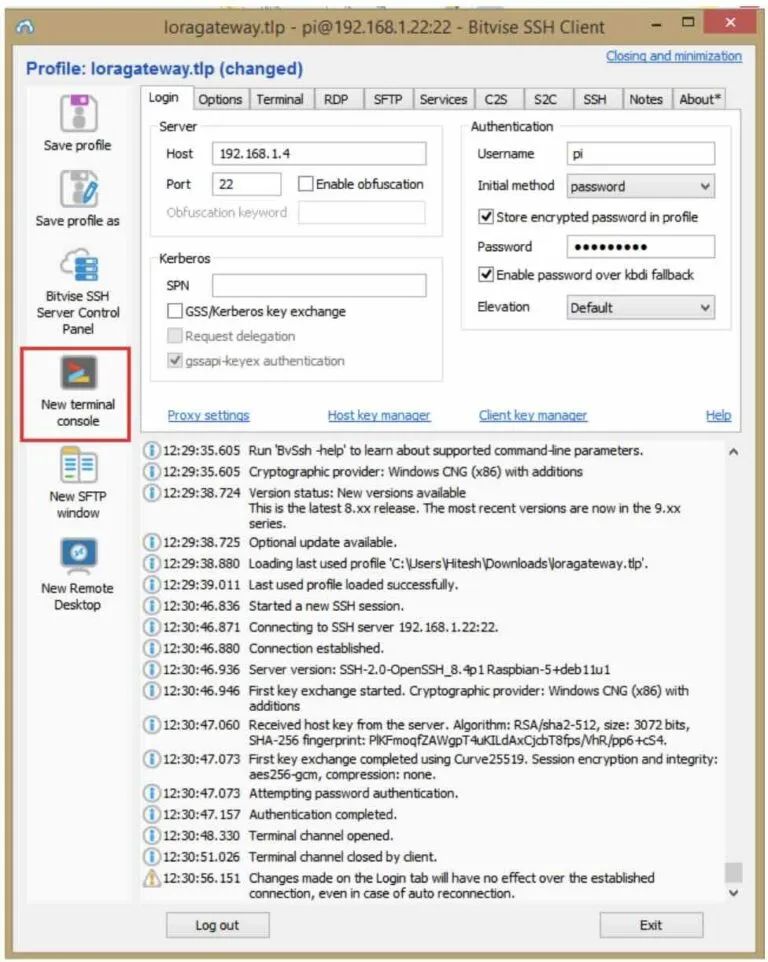
图11, 点击“新建终端控制台”。
之后,您将看到以下屏幕。

图12,登录后的“终端”屏幕。
我们已成功与Raspberry Pi建立了SSH连接。
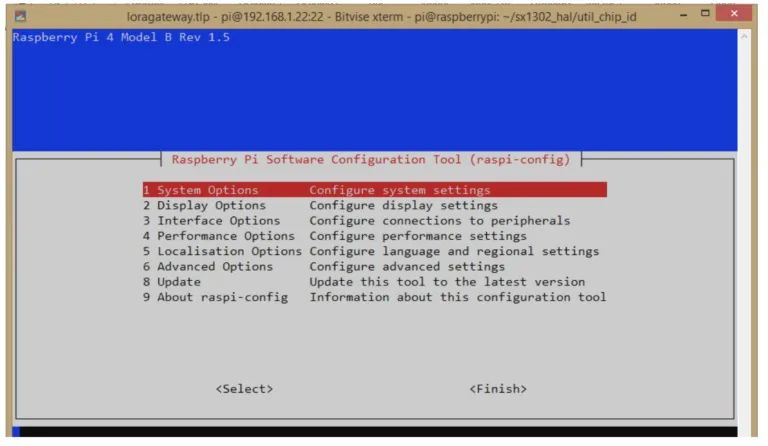
步骤5. 配置RPi
使用此命令启用SPI、串行和I2C:“Raspi-config”
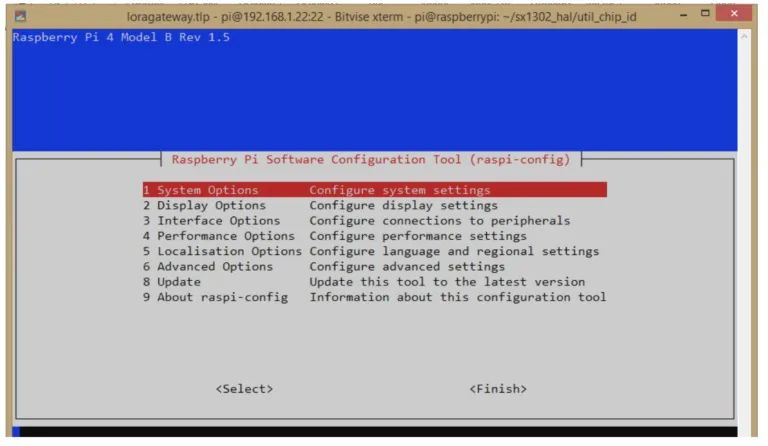
图13, 配置RPi的“系统选项”窗口。
转到“系统选项”并启用SPI、串行和I2C。
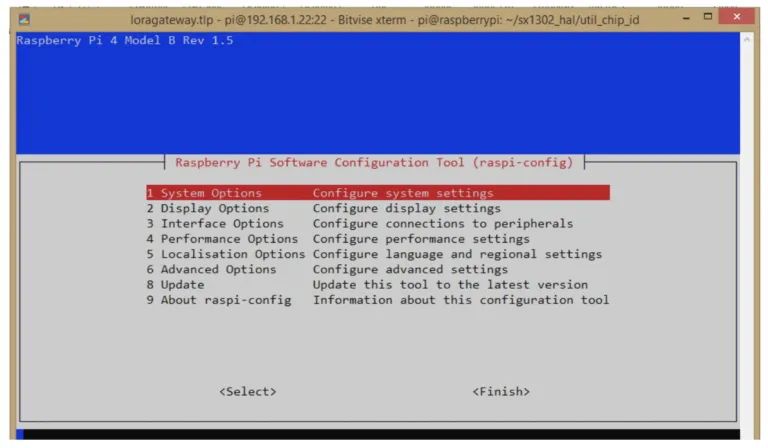
图14,在接口窗口上启用SPI、I2C和Serial来配置RPi。
点击“是”。
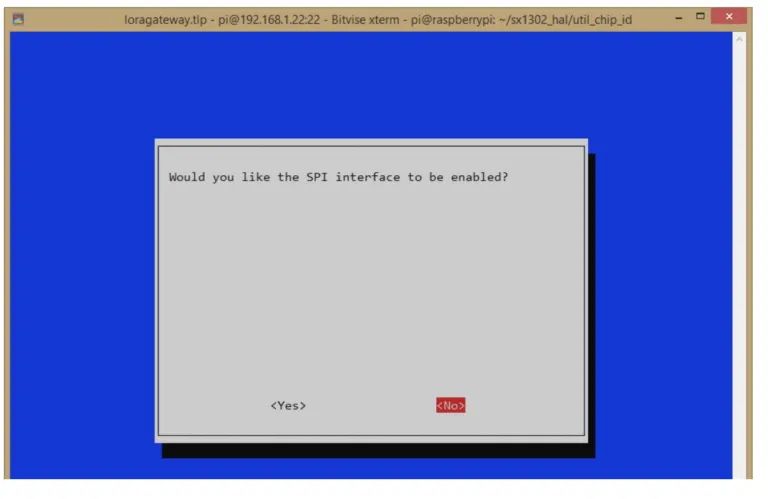
图15, 三个选项都点击“Yes”。
然后它会要求重新启动。
步骤6. 连接SX1302
通过以下步骤安装SX1302网关二进制文件
-
sudo apt update
-
sudo apt install git
-
cd
-
git clone https://github.com/Lora-net/sx1302_hal.git
-
cd sx1302_hal
-
make clean all
-
make all
-
cp tools/reset_lgw.sh util_chip_id/
-
cp tools/reset_lgw.sh packet_forwarder/
接下来,有必要验证硬件是否已正确连接。
-
Cd sx1302_hal/util_chip_id/- ./chip_id
一旦与硬件建立连接,您将观察到类似的输出…
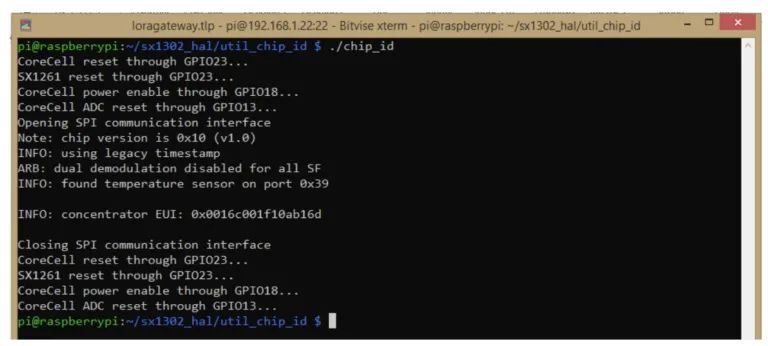
图16, “获取芯片ID”命令。
您的EUI ID是网关的MAC地址,因此请务必记下它。使用此命令启动LoRa集中器屏蔽,并提供文件夹中的任何配置文件。
-
cd sx1302_hal/packet_forwarder/-
-
./lora_pkt_fwd -c global_conf.json.sx1250.EU868
成功连接到LoRa集中器将类似于这样:
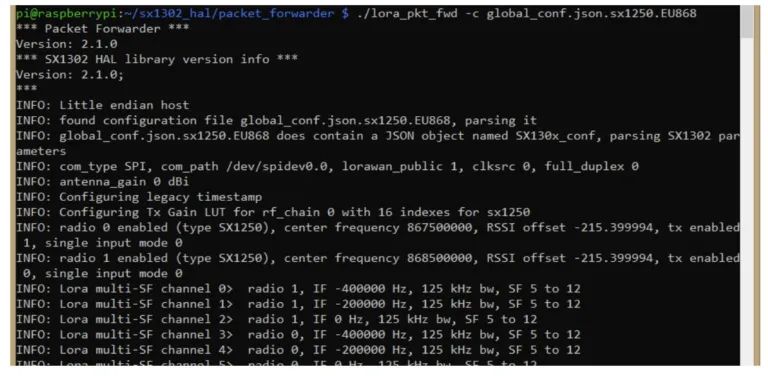
图17,网关已启动,并成功建立与LoRa集中器的连接
此时,通过EU868配置文件发送的任何数据都将在此屏幕上接收。
结论
通过此网关发送数据将启用数据接收。下一步涉及使用Chirpstack连接、配置和管理网关。
这篇关于如何使用树莓派构建 LoRa 网关?的文章就介绍到这儿,希望我们推荐的文章对编程师们有所帮助!




